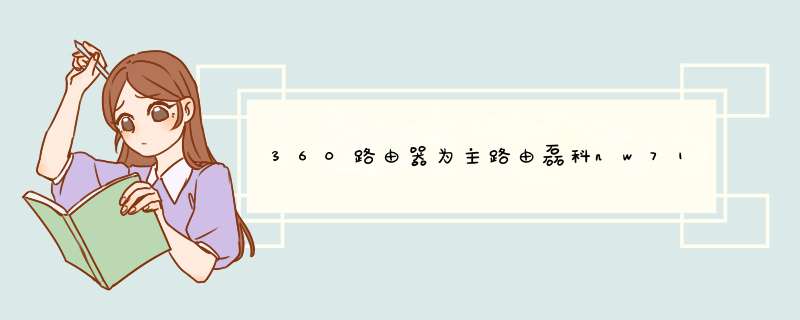
360无线路由器:
1、首先登入和宽带猫连接的360路由器。
2、在无线设置-基本设置中设置“SSID号”、“信道”,设置固定信道号。
3、在无线设置-无线安全设置中设置无线信号加密信息,记录该无线路由器设置后的SSID、信道和加密设置信息。
磊科NW711无线路由器:
1、登入需要桥接的磊科NW711无线路由器。
2、在网络参数-LAN口设置中,修改IP地址和第一台路由器不同(防止IP地址冲突),如192.168.1.2,保存,路由器会自动重启。
3、在无线设置-基本设置中勾选“开启WDS”。点击“扫描”,搜索周围无线信号。
4、在扫描到的信号列表中选择第一台路由器SSID号,点击“连接”。
5、将信道设置成与第一台路由器信道相同。同时设置加密信息和第一台路由器相同,点击“保存”。
6、关闭DHCP服务器。在DHCP服务器中,选择“不启用”,保存,重启路由器。
7、此时第一台无线路由器与第二台无线路由器已成功建立WDS。
磊科路由器设置步骤:①用网线连接到电脑,另一头连接到路由器的PC口(PC1~PC4任意口都行):
②电脑在本地连接中查看默认网关是多少?一般是:192.168.1.1
③然后,打开电脑的浏览器,在地址栏输入上面得到的默认网关的IP,也就是“192.168.1.1”,并按回车键确认:
④输入正常的用户名和密码。默认的用户名和密码一般为admin(路由器背面有)
⑤进入设置界面之后,先检查并开启DHCP服务。点击左侧的“LAN设置”按钮,在“LAN设置”选项卡下,确保勾选了“启用DHCP Server”复选框,后面的IP范围可用默认的。完成后点击“应用”按钮保存设置:
⑥点击进入到“DHCP客户信息”选项卡,查看已经连接本路由器的客户端
⑦再来配置无线网络。点击左侧的“无线配置”链接,然后在右边的“基本配置”选项卡下取消“关闭无线网线”前面的复选框,并单击“应用”按钮:
⑧接着,再更改下面的“SSID”,改成自己的名称。其它用默认即可,
对于无线网络,最为重要的一个就是密码安全问题,家中的无线网络一定要设置无线密码。点击“安全”选项卡,按需设置相关加密方式和加密密码,再单击“应用”按钮即可。建议使用“WPA&WPA2”:
⑨以上是属于路由器的本地局域网的设置,以上设置完成后能够成功连接本地网络,所以务必认真检查本地网络是否成功连接。但还不能上网,要连接外网还得进行以下设置:
最后,再来配置上网的设置(此处以PPPoE拨号网络为例,光纤入户无需填写)。点击左侧的“WAN设置”,再点击右边的“PPPoE用户”单选项,再在下面的填写正确的PPPoE帐户和密码:
PPPoE帐户和密码就是ISP互联网服务提供商给的拨号上网的帐号和密码,其它的设置和动态IP用户的设置完全一样。最后决定路由器是否自动联网,保持网络联通状态。重启路由器设置完毕,可以联通网络了。
参考资料:http://jingyan.baidu.com/season/49960
欢迎分享,转载请注明来源:内存溢出

 微信扫一扫
微信扫一扫
 支付宝扫一扫
支付宝扫一扫
评论列表(0条)